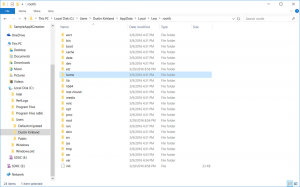Zakážte SuperFetch v systéme Windows 10
Počnúc systémom Windows Vista OS obsahuje špeciálnu technológiu nazývanú „SuperFetch“. Bol navrhnutý na zrýchlenie výkonu na pevných diskoch usporiadaním často používaných dát aplikácií a komponenty do súvislej oblasti na disku, ktorý bol potom vopred načítaný do pamäte, aby sa urýchlil čas načítania aplikácie. Niekedy to môže spôsobiť vysoké využitie disku, takže ho možno budete chcieť dočasne alebo natrvalo vypnúť. Tu je návod, ako to možno urobiť.
SuperFetch je vylepšenie nástroja Prefetcher pre systém Windows Vista, ktorý bol implementovaný v systéme Windows XP. Prefetcher má na starosti ukladanie informácií o programe, aby často používané programy a procesy mohli bežať rýchlejšie. Vo Windows Vista bol Prefetcher vylepšený a zmenený tak, aby bol oveľa agresívnejší a inteligentnejší pri ukladaní do vyrovnávacej pamäte, aby poskytoval ešte vyšší výkon na pevných diskoch.
Oficiálny popis hovorí nasledovne:
SuperFetch sleduje, ktoré aplikácie používate najčastejšie, a načítava tieto informácie do pamäte RAM, takže programy sa načítavajú rýchlejšie, ako keby bolo potrebné zakaždým pristupovať na pevný disk. Windows SuperFetch uprednostňuje programy, ktoré práve používate, pred úlohami na pozadí a prispôsobuje sa spôsobu, akým pracujete, sledovaním programov, ktoré používate najčastejšie, a ich predbežným načítaním do pamäte. So SuperFetch sa úlohy na pozadí stále spúšťajú, keď je počítač nečinný. Po dokončení úlohy na pozadí však SuperFetch znova naplní systémovú pamäť údajmi, s ktorými ste pracovali pred spustením úlohy na pozadí. Teraz, keď sa vrátite k svojmu stolu, vaše programy budú naďalej bežať rovnako efektívne ako pred vaším odchodom. Je dokonca dostatočne inteligentný na to, aby vedel, aký je deň v prípade, že v určité dni častejšie používate rôzne aplikácie.
Existuje niekoľko spôsobov, ako vypnúť SuperFetch. Bez ohľadu na metódu, ktorú si vyberiete, musíte jednoducho zakázať jej službu, aby ste zabránili jej fungovaniu.
Ak chcete vypnúť SuperFetch v systéme Windows 10, urobte nasledovné.
- Stlačte tlačidlo Vyhrať + R pomocou klávesových skratiek na klávesnici otvorte dialógové okno Spustiť. Typ services.msc do poľa Spustiť.
- Otvorí sa konzola Služby.
- Nájdite službu "SysMain" v zozname. V starších zostavách OS sa to nazývalo „SuperFetch“.
- Dvojitým kliknutím na službu otvoríte jej vlastnosti.
- V časti Typ spustenia vyberte možnosť „Zakázané“.
- Ak je služba spustená, kliknite na tlačidlo Zastaviť.
SuperFetch je teraz v systéme Windows 10 zakázaný.
Referenciu nájdete v článkoch:
- Ako spustiť, zastaviť alebo reštartovať službu v systéme Windows 10.
- Ako zakázať službu v systéme Windows 10
Alternatívne možno službu SuperFetch deaktivovať pomocou príkazového riadka so zvýšenými oprávneniami alebo pomocou PowerShell.
Zakážte SuperFetch z príkazového riadka
Ak chcete vypnúť službu SuperFetch z príkazového riadka.
- Otvorené nový príkazový riadok ako správca.
- Zadajte alebo skopírujte a prilepte nasledujúce príkazy:
sc config SysMain start=zakázané. sc stop SysMain
Prípadne môžete použiť PowerShell.
- Otvorené PowerShell ako správca.
- Zadajte alebo skopírujte a prilepte nasledujúce príkazy:
Set-Service -Name "SysMain" -StartupType Disabled. Stop-Service -Force -Name "SysMain"
Skončil si!
Ak chcete znova povoliť funkciu SuperFetch, stačí službu nastaviť na Automaticky a spustiť ju.
To je všetko.